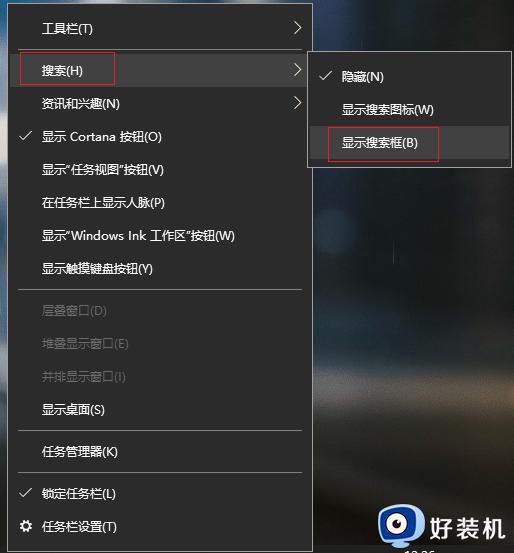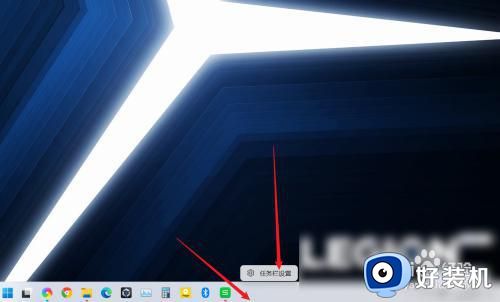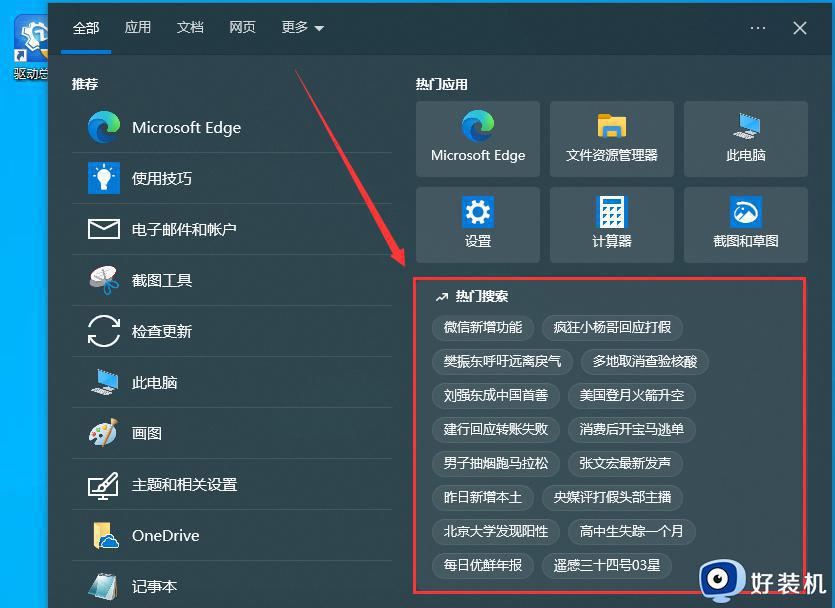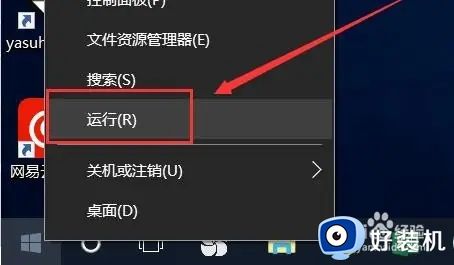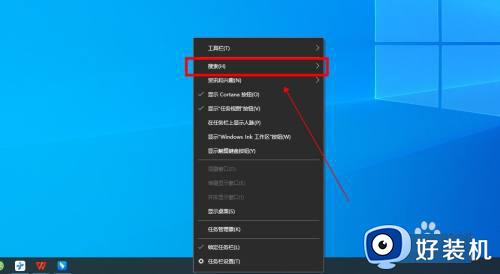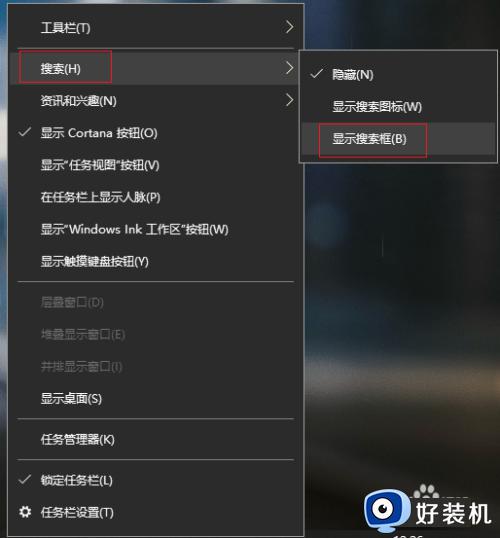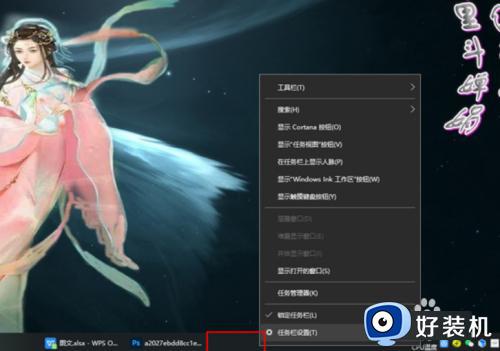win10系统搜索框怎么打开 win10搜索框打开步骤详解
时间:2022-12-15 17:03:00作者:qin
近期有小伙伴们询问小编win10系统搜索框怎么打开?据小伙伴叙述想要自己的win10纯净版系统进行搜索可以更加方便,但是却不知道应该去哪里设置,想问问小编打开搜索框的方法,那可是问对人啦哦,小编在下面带来了win10搜索框的打开步骤详解,相信可以帮助到你!
具体方法如下:
1、鼠标定位到电脑任务栏,鼠标右击点击“搜索”。
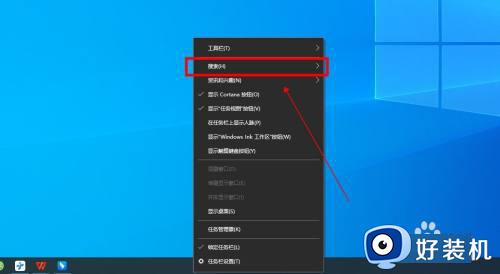
2、在搜索下级菜单中,点击“显示搜索框”。
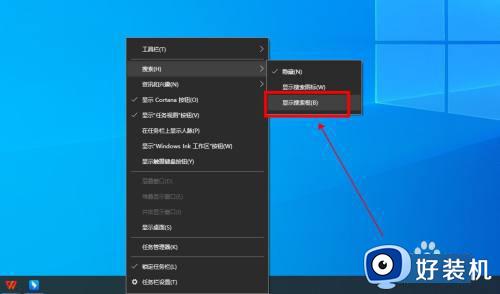
3、这样即可在任务栏中打开电脑搜索框。

上文就是给大家总结的关于win10搜索框打开步骤详解的全部内容了,平时大家在遇到这种情况的时候,就按照上述的方法进行操作就好了哦。